Google Slides
Foto rond uitsnijden in Google Slides
Het bewerken van afbeeldingen voegt een creatieve en professionele touch toe aan je presentaties. Met Google Slides kun je eenvoudig afbeeldingen uitsnijden in verschillende vormen om ze beter te laten passen bij je presentatieontwerp. Ontdek stapsgewijs hoe je een foto rond kunt uitsnijden in Google Slides en hoe je deze bewerkte afbeeldingen kunt gebruiken om je presentaties visueel aantrekkelijker te maken. Leer deze vaardigheid en laat je creativiteit de vrije loop met The Presentation Factory.
Stapsgewijs een foto rond uitsnijden
- Open je presentatie in Google Slides en ga naar de dia waar je de foto wilt bewerken.
- Klik op “Invoegen” in de menubalk en selecteer “Afbeelding” in het vervolgkeuzemenu. Selecteer de gewenste foto om deze in te voegen op de dia.
- Klik op de ingevoegde foto om deze te selecteren. In de menubalk bovenaan klik je op de pijl naast de knop “Afbeelding bijsnijden”, hier kun je de gewenste vorm selecteren
- Kies de optie “Ovaal” om de foto rond uit te snijden. Je kunt ook andere vormen proberen, zoals een vierkant, rechthoek of een aangepaste vorm.
- Pas de grootte en positie van de uitsnede aan door de handgrepen te slepen.
- Wanneer je tevreden bent met de uitsnede, klik je op de knop “Bijsnijden” om de foto definitief bij te snijden in de gekozen vorm.
- Je kunt de afbeelding verder aanpassen door deze te verplaatsen, te vergroten/verkleinen of door andere bewerkingen toe te passen, zoals helderheid en contrast.
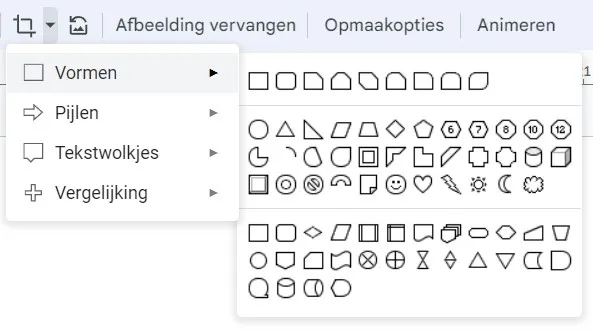
Met deze eenvoudige stappen kun je afbeeldingen in Google Slides op een creatieve manier bewerken door ze rond uit te snijden. Experimenteer met verschillende bijsnijdvormen en combineer bewerkte afbeeldingen met tekst en grafische elementen, om unieke dia’s te maken die je boodschap versterken.
Meer handige tips in PowerPoint? Klik hier
